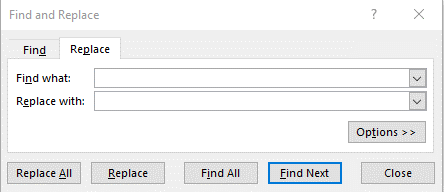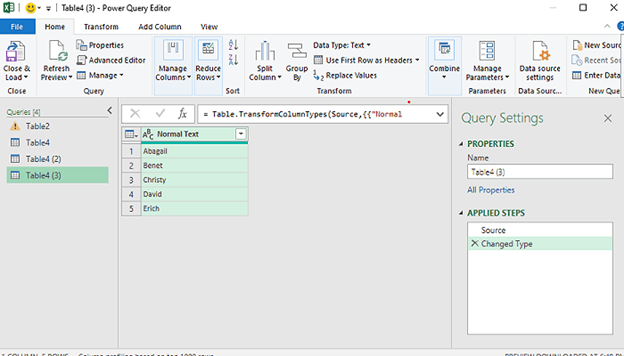Clàr-innse
Faodaidh beàrnan tachairt airson diofar adhbharan ann an duilleag-obrach. Is dòcha gu bheil mearachdan ann nuair a thèid dàta a chuir a-steach no toirt a-steach dàta bho dhiofar stòran. Faodaidh toirt air falbh na h-àiteachan sin le làimh a bhith duilich agus dh’ fhaodadh gum bi feum air ùine. San artaigil seo, seallaidh sinn dhut dòighean sgiobalta air àite a thoirt air falbh ann an Excel às deidh teacsa. Bidh na dòighean seo feumail nuair a tha sinn gu bhith a' glanadh an dàta.
Osbarr, tha liosta ainmean againn le beàrnan nach eileas ag iarraidh às dèidh teacsa. Tha sinn airson na h-àiteachan sin a thoirt air falbh gus tuilleadh obrachaidhean a dhèanamh. Nì sinn e le bhith a’ cleachdadh 6 diofar dhòighean gu h-ìosal. Airson ar goireasachd, tha sinn air dà cholbh a chuir a-steach Teacs àbhaisteach agus Teacs gun àite gun iarraidh . An seo, tha beàrnan gun iarraidh againn eadar am facal Abagail agus an comharra-luirg (“) .
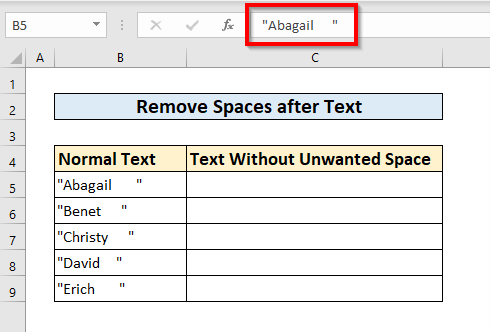
Luchdaich sìos Leabhar-obrach Cleachdaidh <6 A’ toirt air falbh_spaces_after_text.xlsm
6 Dòighean Luath air Àite a thoirt air falbh ann an Excel às deidh Teacs
A-nis bidh sinn a’ coimhead airson dòighean air àite a thoirt air falbh ann an Excel às deidh teacs. Anns a’ chùis seo, bheir sinn air falbh na beàrnan eadar Abagail agus an chomharra luachan (“”) . Bidh na dòighean a leanas gar treòrachadh tro dhòighean eadar-dhealaichte airson sin a dhèanamh.
1. Thoir air falbh Spaces in Excel an dèidh Teacsa A' Cleachdadh Lorg is Cuir na àite
'S urrainn dhuinn beàrnan a thoirt air falbh às dèidh teacsa le bhith a' cleachdadh Lorg is Cuir na àite feart de Excel. Airson sin a dhèanamh, an toiseach, feumaidh sinn an raon a thaghadh air a bheil sinn airson am feart Find and Replace a chur an sàs.
An seo, thagh mi am feartraon B5:B9 .
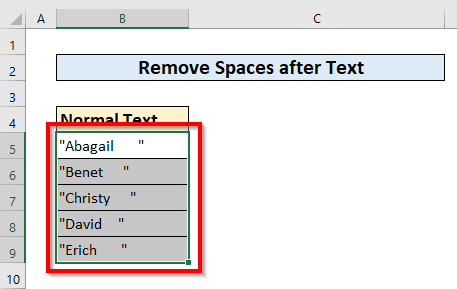
An toiseach, thèid sinn dhan taba Dachaigh agus thèid sinn gu Lorg & Tagh roghainn sa bhàr-inneal.
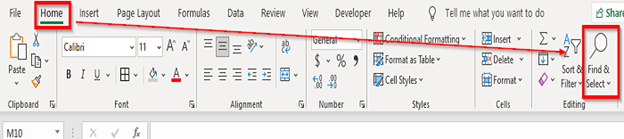
Bho Lorg & Tagh tagh Cuir an àite .
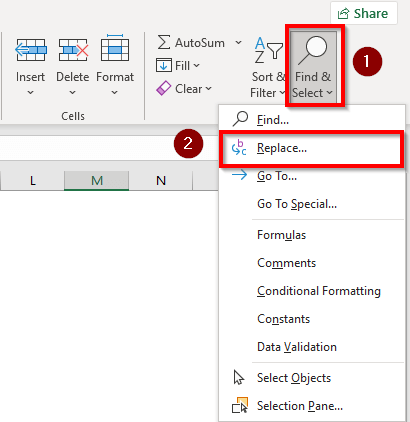
An uairsin, nochdaidh am bogsa deasbaid Lorg is Cuir na àite .
An uairsin ann am Faigh a-mach dè am bogsa a chuireadh sinn a-steach BÁR-BÀS aon turas. Anns a' chùis seo, fàgaidh sinn am bogsa Na àite le bàn .
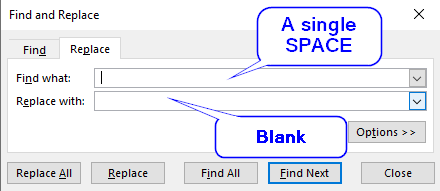
An uairsin bhrùthamaid Cuir na h-uile an àite
. 2>gus na beàrnan gu lèir a thoirt air falbh . Nochdaidh bogsa teachdaireachd leis an àireamh de dhaoine a chaidh a chur na àite. 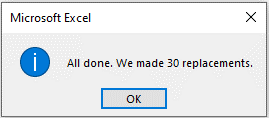
A h-uile beàrnan às dèidh teacsa a dhol à bith.
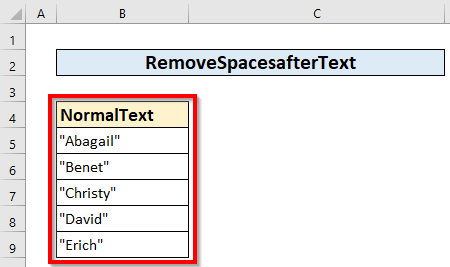 3>
3>
Leugh Tuilleadh: Mar a bheir thu air falbh àite ro theacsa ann an Excel (4 dòighean)
2. Thoir air falbh beàrnan às deidh teacsa A’ cleachdadh gnìomh TRIM ann an Excel
2.1. Le bhith a’ cleachdadh gnìomh TRIM a-mhàin
Gnìomh TRIM ann an Excel gar cuideachadh gus àite sam bith nach eileas ag iarraidh a thoirt air falbh. 'S urrainn dhuinn TRIM Function a chleachdadh gus faighinn cuidhteas beàrnan sam bith nach eileas ag iarraidh às dèidh an teacsa. An seo, sa chùis seo ann an cealla C5 , bhitheamaid a’ taipeadh
=TRIM(B5) 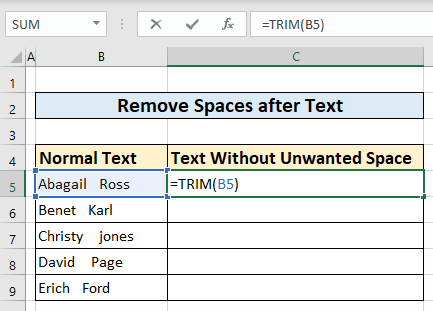
An dèidh le putadh air an iuchair ENTER , lorgaidh sinn an teacsa gun àite sam bith ris nach eileas ag iarraidh. An seo gheibheamaid na beàrnan neo-riatanach eadar dà phàirt dhen ainm air a thoirt air falbh.
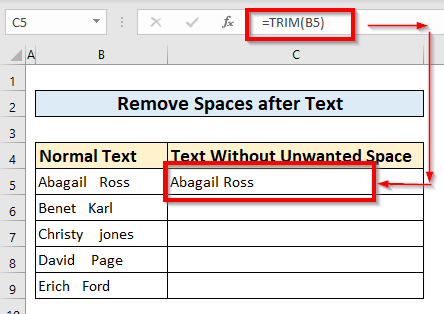
A-nis, chleachdamaid an Làimhseachadh Lìonadh gus an a chleachdadh Feart AutoFill ann an Excel gus àite a thoirt air falbh bho luachan eile san TextColbh às aonais àite gun iarraidh .
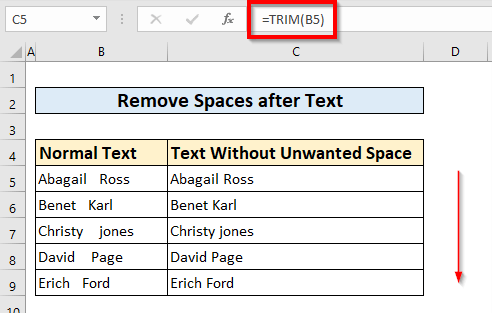
2.2. A’ cleachdadh gnìomh LEN agus LEFT le gnìomh TRIM
LEN Function ann an Excel a’ tomhas fad àireamh no sreang sam bith. Faodaidh gnìomh LEFT ann an Excel a bhith feumail airson àireamh shònraichte de charactaran fhaighinn air ais o àireamh no sreang teacsa sam bith. An seo, cleachdaidh sinn measgachadh de thrì gnìomhan gus beàrnan a thoirt air falbh às deidh teacsa. An seo, ann an cealla C5 , bidh sinn a’ sgrìobhadh
=TRIM(LEFT(B5,LEN(B5))) 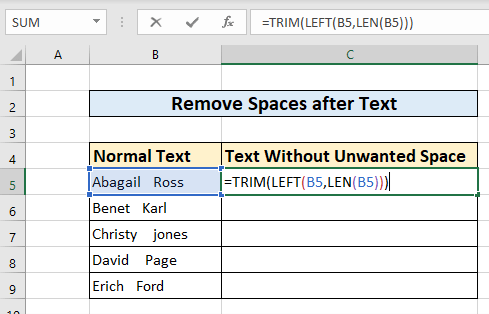
Briseadh sìos na foirmle
LEN(B5) —> tomhas fad nan caractaran ann an ceal B5. Anns a’ chùis seo,
Is e an toradh : 14
LEFT(B5,LEN(B5)) —> gu bhith LEFT(B5,14). Mar sin, tha e a 'gabhail a-steach 14 caractaran bhon taobh chlì. Anns a’ chùis seo,
Is e toradh : Abagail Ros
Mìneachadh : Mothaich gu bheil, gu bheil 2 àite a bharrachd eadar na faclan.
TRIM(LEFT(B5,LEN(B5))) —> a-nis tha an gnìomh TRIM a’ tighinn gu gnìomh. Bheir e air falbh an dà bheàrn a bharrachd eadar na faclan agus bheir e dhuinn an toradh iomchaidh.
Is e an toradh : Abagail Ross
Mìneachadh : Mothaich nach eil àite a bharrachd ann eadar dà fhacal.
A’ brùthadh air an iuchair ENTER , gheibh sinn an toradh ann an C5 cealla .
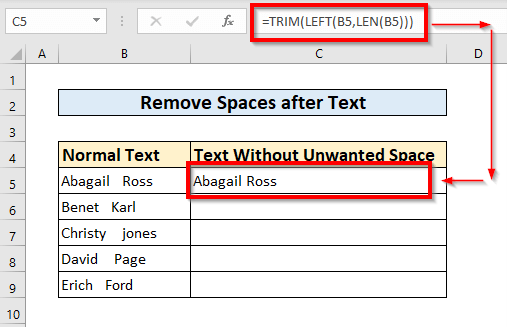
A’ cleachdadh an Làimhseachadh Lìonadh gus am feart AutoFill ann an Excel a chleachdadh, gheibh sinn luachan san Text Without Àite gun iarraidhcolbh .
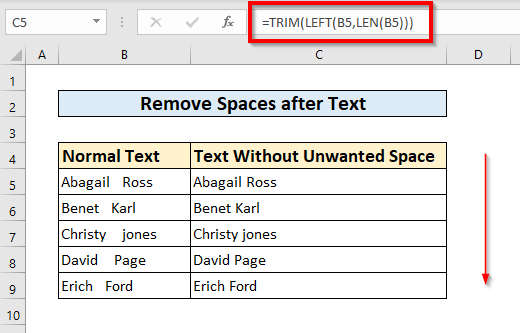
Leugh Tuilleadh: H ow to Thoir air falbh prìomh àiteachan ann an Excel (4 dòighean)
3. Thoir air falbh Beàrnan às dèidh Teacsa A' Cleachdadh Ceist Cumhachd
Ceist Cumhachd na fheart feumail nuair a thig e gu fòrmatadh dàta. 'S urrainn dhuinn Ceum Cumhachd a chleachdadh gus àiteachan nach eileas ag iarraidh a ghlanadh. An toiseach, taghaidh sinn a h-uile dàta den raon leis a bheil sinn ag obair.
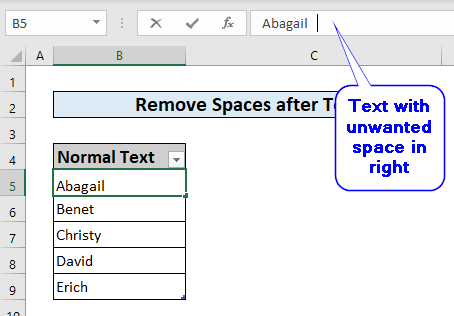
Thagh sinn an raon B5:B9.
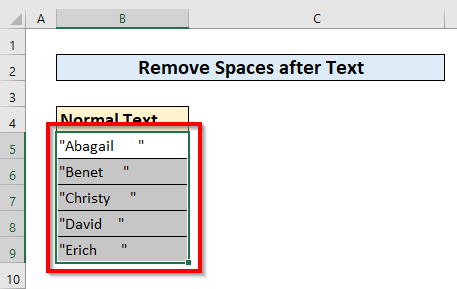
An uairsin, gus Ceist Cumhachd a dhèanamh, feumaidh sinn Bho Chlàr/Raon a thaghadh on taba Dàta .
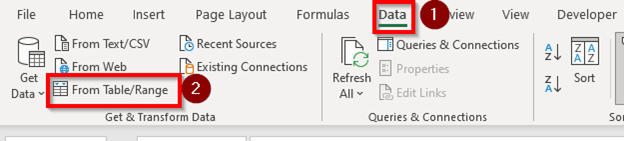
Nochdaidh uinneag ùr.
Rach gu Cuir Colbh ris >> Faidhle >> TRIM
TRIM
3>
Gheibh sinn an dàta trimte ann an colbh ùr leis an ainm Trim .
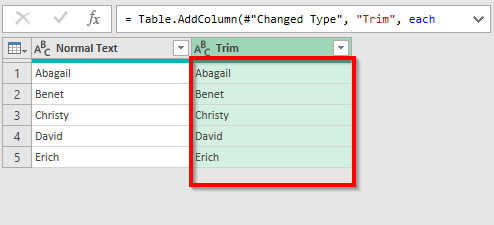
An uairsin rach gu Faidhle taba.
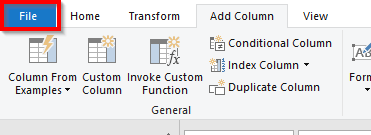
Briog air Dùin & Luchdaich .
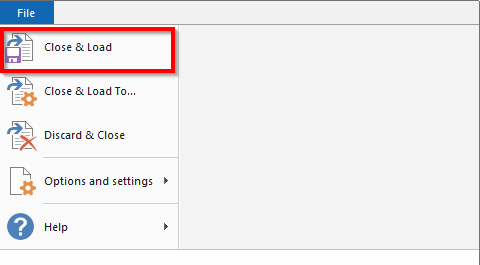
Gheibh thu na toraidhean ann an duilleag ùr .
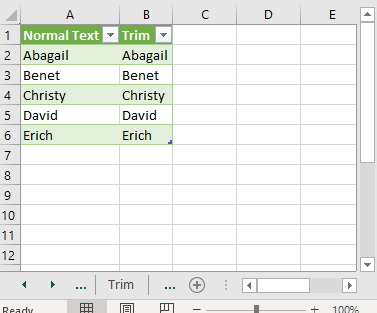
> Leugh Tuilleadh: Mar a bheir thu air falbh àiteachan ann an Excel: Le Formula, VBA & Ceist Cumhachd
4. Thoir air falbh beàrnan às dèidh teacsa A' cleachdadh Macros agus VBA
Is urrainn dhuinn VBA a chleachdadh gus beàrnan a thoirt air falbh às dèidh an teacsa. An toiseach, feumaidh sinn an raon gu lèir a thaghadh a tha sinn airson beàrnan a thoirt air falbh.
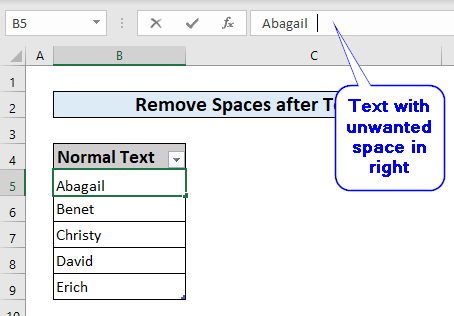
An uairsin, thagh sinn an raon B5:B9 .
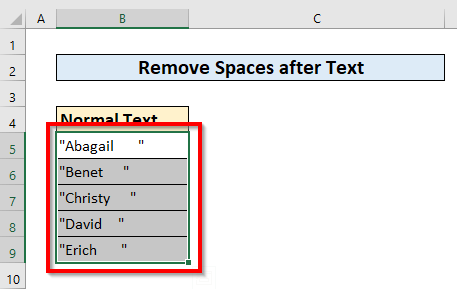
Gus an neach-deasachaidh VBA a chleachdadh,

Fosgail an taba Leasaiche >> tagh Visual Basic

Uinneag ùrnochdadh.
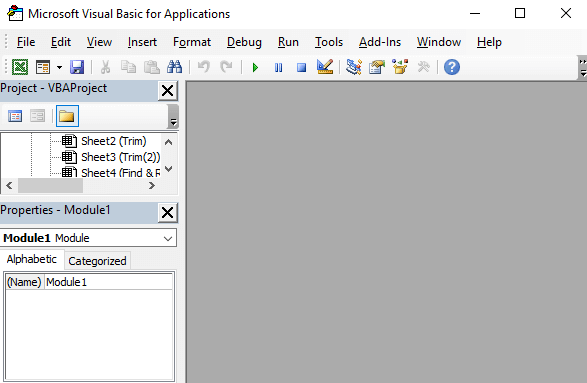
Rach gu Cuir a-steach tab >> tagh Modal .
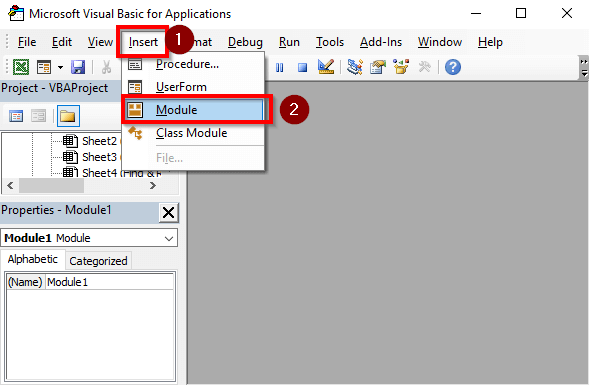
Nochdaidh modal ùr. Taidhp a-steach an còd gu h-ìosal anns a' mhodal ùr .
1591
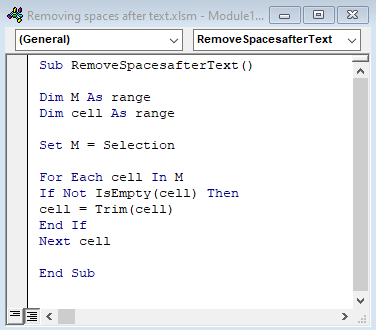
Cruthaichidh sinn Fo-dhòigh-obrach ùr RemoveSpacesafterText agus cuir an cèill dà chaochladair M agus ceal mar Raon .
An uairsin chleachd sinn Airson lùb airson a h-uile cealla a lorg aig a bheil àiteachan gun iarraidh. Cleachdaidh sinn an gnìomh VBA TRIM gus beàrnan a thoirt air falbh.
A-nis, sàbhalaidh sinn an còd agus ruithidh sinn an còd le putadh air F5 .
'S urrainn dhuinn a h-uile beàrnan nach eileas ag iarraidh a thoirt air falbh.
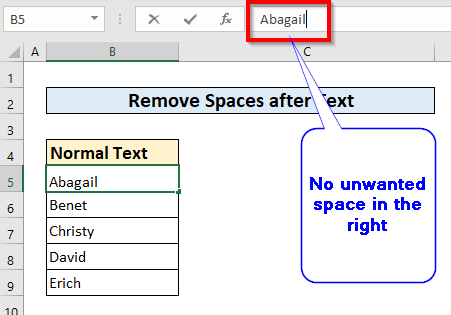 Leugh More: Mar a bheir thu air falbh beàrnan slighe ann an Excel (6 dòighean furasta)
Leugh More: Mar a bheir thu air falbh beàrnan slighe ann an Excel (6 dòighean furasta)
5. Thoir air falbh beàrnan às deidh teacsa A’ cleachdadh gnìomh LEFT ann an Excel
LEFT ann an Excel leigidh sinn leinn tagh àireamh shònraichte de charactaran bho thaobh clì an teacsa. Ma tha fios againn cia mheud àite a th’ air taobh deas an teacsa, i.e., an dèidh an teacsa is urrainn dhuinn na beàrnan a thoirt air falbh leis a’ ghnìomh LEFT .
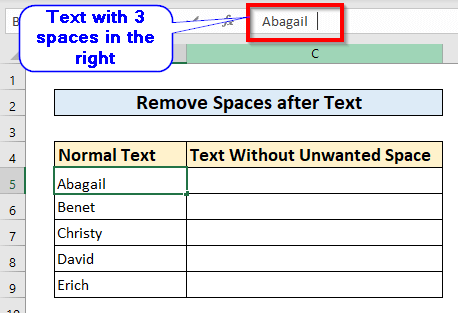
Anns a’ chùis seo, tha fios againn gu bheil trì beàrnan againn air taobh deas an teacsa. Mar sin ann an ceal C5, taidhpidh sinn
=LEFT(B5,LEN(B5)-3) 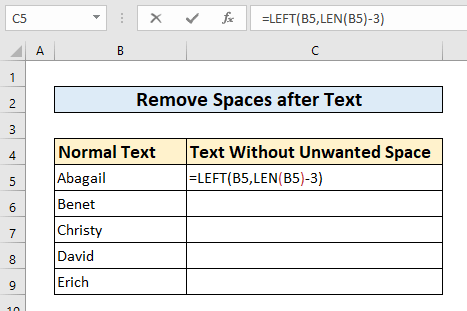
1> Briseadh sìos foirmle
LEN(B5) —> a' toirt dhuinn fad an luach ann an ceal B5.
Is e toradh : 10
LEN(B5)-3 —> a’ toirt dhuinn luach 10-3.
Is e toradh : 7
Mìneachadh : Lorgaidh sinn an àireamh charactaran a tha a dhìth.
LEFT(B5,LEN(B5)-3) —> fhaighinn air ais 7 caractairean o thaobh clì an teacsa.
Is e an toradh : Abagail
Mìneachadh : Chan eil àite a bharrachd ann às dèidh an teacsa.
Ma bhrùthas sinn an iuchair ENTER gheibh sinn an luach ann an ceal C5 .
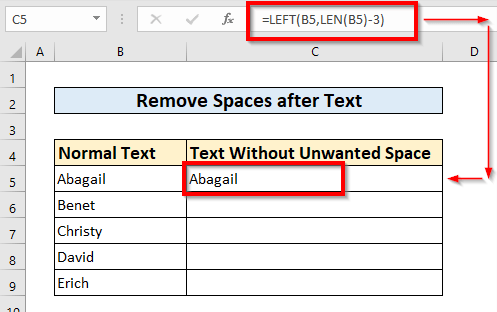
A-nis le bhith a' slaodadh sìos an Làimhe lìonaidh gus am feart AutoFill a chleachdadh gheibh sinn na luachan gu lèir sa cholbh Text Without Unwanted Space .
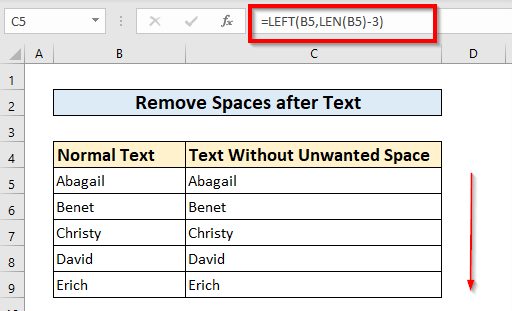
6. Thoir air falbh Beàrnan às dèidh Teacs A' Cleachdadh SUBSTITUTE Function ann an Excel
SUBSTITUTE Gnìomh de Excel a' leigeil leinn teacsa eile a chur an àite aon teacsa. 'S urrainn dhuinn an SUBSTITUTE Function a chleachdadh gus beàrnan nach eileas ag iarraidh a chur an àite. An seo, cuiridh sinn àite nan àiteachan a bharrachd eadar dà theacsa. Airson sin a dhèanamh, anns a’ chill C5 taipidh sinn
=SUBSTITUTE(B5," ","") 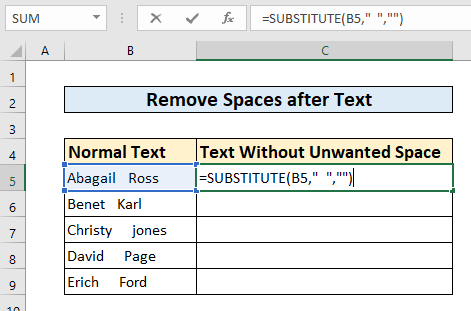
San fhoirmle, bidh sinn a’ sgrìobhadh taghaidh sinn an ceal B5 a tha sinn airson a chur na àite. Chleachdadh an uairsin space mar old_text oir tha mi airson àite a thoirt air falbh. Chleachdadh an uairsin àite bàn taobh a-staigh a' chomharra luachan dùbailte mar new_text .
A-nis, cuiridh an gnìomh SUBSTITUTE na beàrnan a bharrachd an dèidh teacsa an àite gun àite.
Às deidh dhuinn ENTER a bhrùthadh gheibh sinn an luach a tha thu ag iarraidh sa chill B5 .
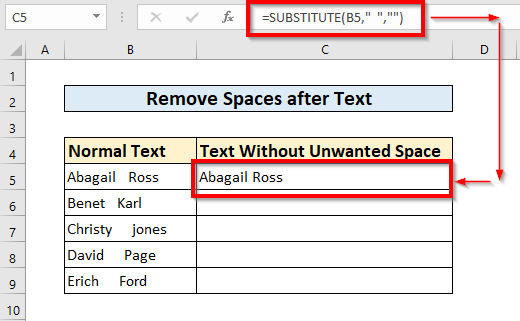
An uairsin a’ cleachdadh an Làimhseachadh Lìonadh gus am feart AutoFill a chleachdadh gheibh sinn na luachan co-fhreagarrachsa cholbh Text Without Unwanted Space .
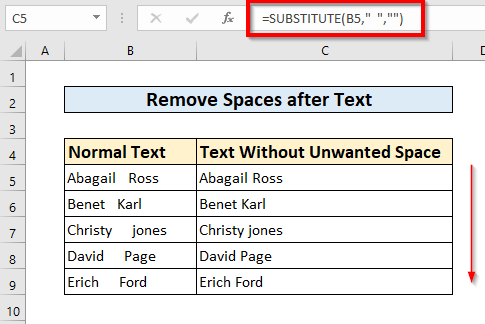
Leugh Tuilleadh: Mar a bheir thu air falbh àite ann an Excel ro àireamhan (3 dòighean)
Rudan rin cuimhneachadh
Faodaidh beàrnan nach eileas ag iarraidh duilgheadasan adhbhrachadh nuair a tha sinn a’ cleachdadh Gnìomhan LOOKUP .
Nuair a bhios sinn a’ cleachdadh LEFT<2 Gnìomh a-mhàin airson beàrnan nach eileas ag iarraidh a thoirt air falbh às dèidh teacsa bu chòir fios a bhith againn air an àireamh beàrnan às dèidh an teacsa.
Earrann Cleachdaidh
Tha sinn air earrann cleachdaidh a chur a-steach gus an urrainn dhut cleachd na dòighean leat fhèin.
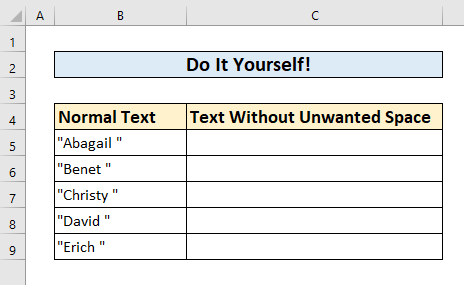
Co-dhùnadh
Dh’fheuch sinn ri 6 dòighean sgiobalta a shealltainn gus àite a thoirt air falbh ann an Excel às deidh teacsa. An dòchas gum bi iad sin feumail dhut nad ghnìomhachd làitheil. Ma tha tuilleadh soilleireachaidh a dhìth ort, na bi leisg beachd a thoirt gu h-ìosal no fios air ais sam bith a chuir thugainn. Bidh an sgioba againn toilichte ur cuideachadh le duilgheadas sam bith.